AVIビデオファイルをMP4(H.264)に変換する方法
最近、Roku USBメディアの使用方法を説明しましたストリーミングに対応していない動画を見るプレーヤー。残念ながら、MKVおよびMP4(H.264)ファイルタイプのみをサポートしています。変換が必要なAVIファイルがたくさんある場合、私のお気に入りの無料ビデオコンバーターはHandBrakeです。
まず、最新バージョンのをダウンロードしてインストールしますまだ持っていない場合は、HandBrake。 Windows、Mac、Linuxでご利用いただけます。この記事ではWindowsバージョンを使用していますが、プロセスは基本的にMacとLinuxで同じです。
インストールは、インストールウィザードに従って簡単です。インストールしたら、HandBrakeを起動します。

変換後、変換後のファイルを配置するディレクトリに移動します。
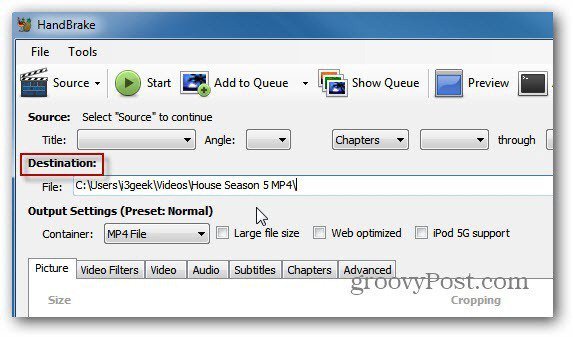
次に、[ソース]をクリックし、ドロップダウンから[ビデオファイル]を選択します。
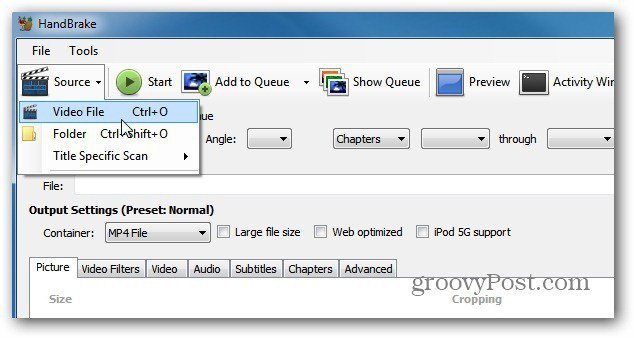
次に、変換するAVIファイルの場所を参照してダブルクリックします。 [ソース]の下に、AVIファイル名、その長さなどの情報が表示されます。
出力設定で、コンテナをMP4ファイルに設定します。あなたができる出力設定を微調整したい場合。すべてのデフォルトを使用して、プリセットを通常のままにしておくことができました。
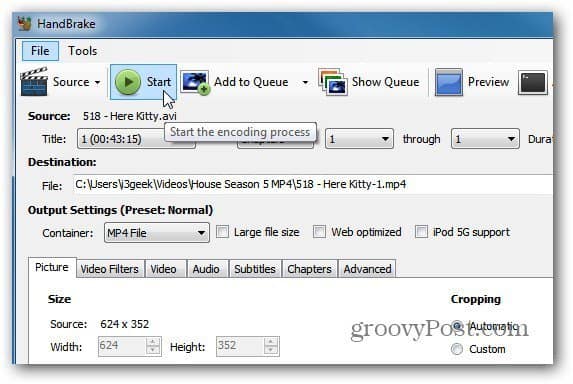
再生するファイルに変換していることに注意してください私のロク。別のデバイス用にAVIファイルを変換する場合は、ビデオを再生するデバイス用のプリセットの1つを使用することをお勧めします。
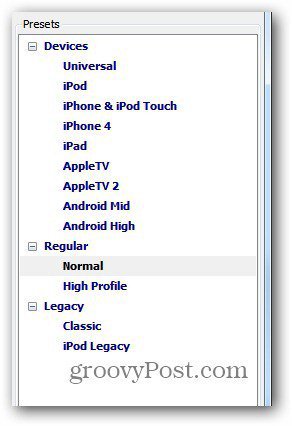
[開始]をクリックして、エンコードプロセスを開始します。動作中は、進捗状況が残り時間とともにUIの左下隅に表示されます。
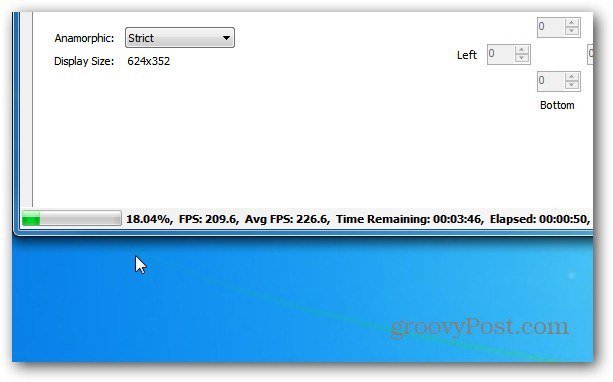
それでおしまい。エンコード処理が正常に終了しました。
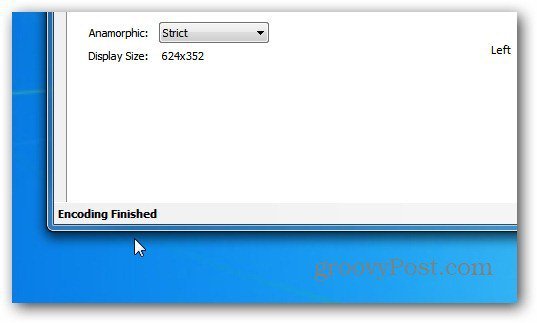
次に、設定した宛先ディレクトリに移動すると、MP4ファイルが表示されます。
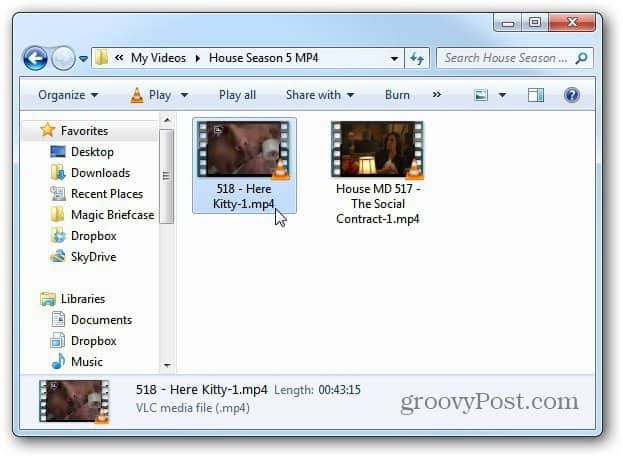
これで、ビデオを視聴したいデバイスに転送できます。ビデオをVLCで再生して、エンコードプロセスが成功し、破損していないことを確認します。
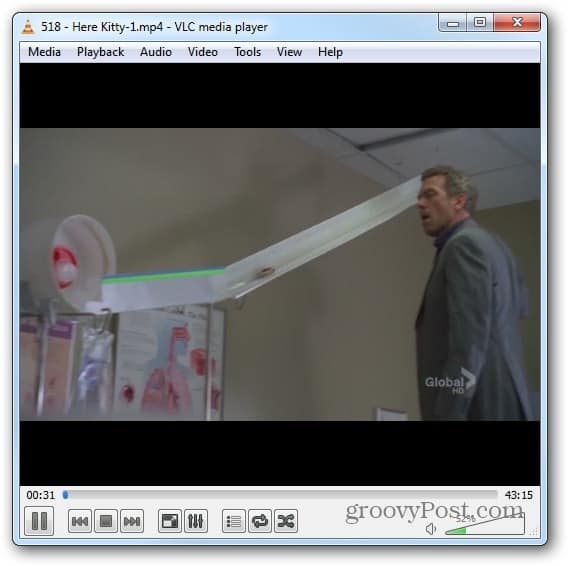
HandBrakeは間違いなくビデオファイルを変換するための最高のユーティリティです。 Blu-rayディスクをMKV形式に変換するとき、私はそれをかなり使用します。言うまでもなく、それは完全に 自由.










コメントを残す